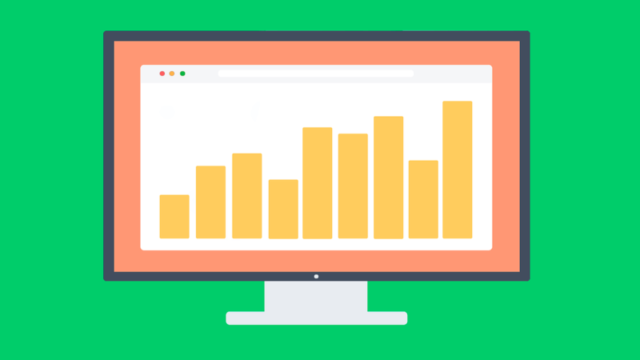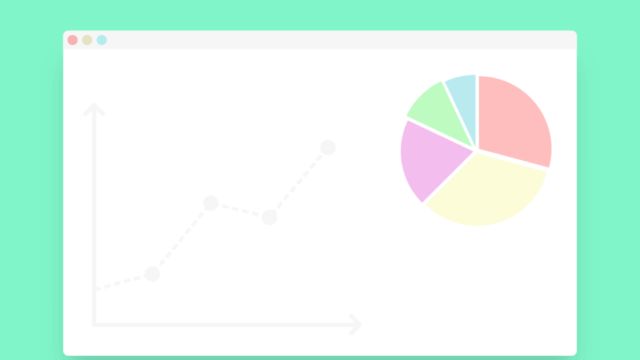「新しくウェブサイトを作ったので、Googleアナリティクスで分析したい」「Googleアナリティクスには、いくつまでウェブサイトを追加できるの?」
今回は、そういった疑問を抱えている方へ、Googleアナリティクスに新規ウェブサイトを追加する方法や、追加できるウェブサイトの数について詳しく説明していきます。
新しいウェブサイトをGoogleアナリティクスに追加するには2種類の方法があります。
この記事を読めば、Googleアナリティクスへのサイト追加について理解が深まり、ウェブサイトを新しく追加することができて、複数のサイトを解析できるようになります。
[導入文直下CTA(個人HP)]
Googleアナリティクスにサイトはいくつ追加できる?
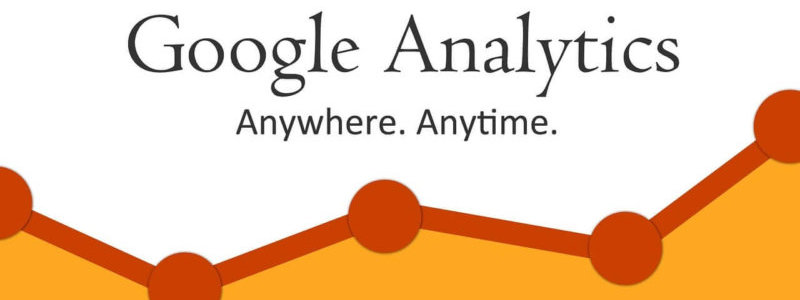
Googleアナリティクスにウェブサイトを追加したいけど、いくつまで自分のウェブサイトを追加できるんだろうと思っている方もいるかもしれません。
結論からいうと、Googleアナリティクスでは、なんと5,000個ものサイトを追加することができ同時に解析することができます。
ここでは、Googleアナリティクスがそんな大量のサイトの分析を可能にしている構造を説明しておきます。
Googleアナリティクスのアカウント・プロパティって?
Googleアナリティクスにサイトを追加するといっても、実際、その仕組みについて理解している人は少ないです。
Googleアナリティクスのアカウントやプロパティの関係は以下のようになっています。
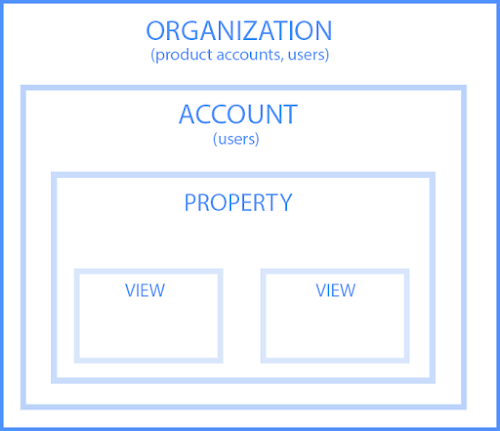
まず、1番外側にGoogleアナリティクスを利用している[ユーザーや、サービスを運用している組織]があります。
そのユーザーや組織が持っているのが、Googleアナリティクスの[アカウント]です。
そして、アカウントの中に[プロパティ]があり、これがいわゆるWEBサイトになります。
最後に、1番内側にあるのが[ビュー]で、このビューを作成することで、サイト内の解析するデータを限定することができます。
以上が、Googleアナリティクスのアカウントやプロパティの構造です。
Googleアナリティクスのアカウント、プロパティ、ビューについて、さらに詳しく知りたい方はこちらをご覧ください。
Googleアナリティクスには最大5000サイト追加可能
上でもお伝えしたように、Googleアナリティクスでは最大5,000サイトを追加し分析することができます。
なぜなら、Googleアナリティクスの構造上、アカウントを複数取得して、そのアカウントの中に複数のプロパティを追加することが可能だからです。
Googleアナリティクスに5,000サイト追加できる仕組みは以下の通りです。
Googleアナリティクスアカウント(最大100)×プロパティ(最大50)=5,000サイト
5,000サイトも作る人はまずいないと思いますが、追加するウェブサイトの数を気にする必要はないということです。
サイトを新しく作ったら、Googleアナリティクスにサイトを追加して、分析できるようにしておきましょう。
[h2最下部CTA(個人HP)]
Googleアナリティクスのアカウントを追加する方法

まずは、Googleアナリティクスのアカウントを作成する手順を確認していきましょう。
Googleアナリティクスにログインし、[メニュー]から[管理]をクリックすると、以下のような画面が開きます。
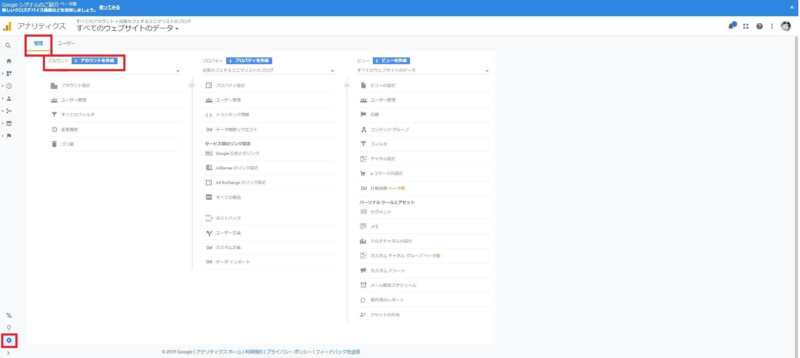
上の画面から、[アカウント]の[アカウントを作成]をクリックしてください。
そうすると、以下のような新しいアカウントを作成するための画面が開きます。
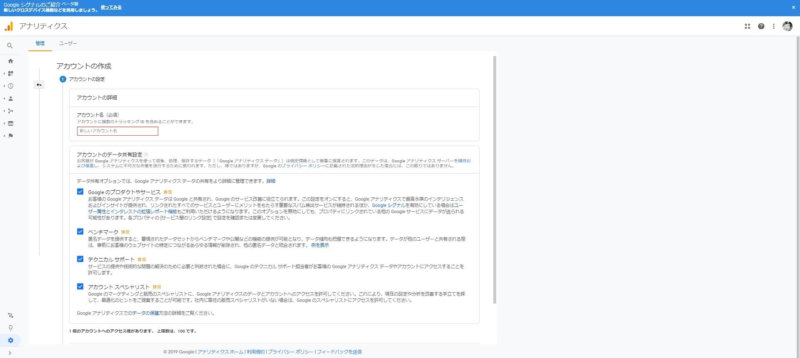
- アカウント名:ユーザーの名前や管理会社名など、任意の文字列を入力
- データ共有設定:Googleのサービスと共有しても良いデータをチェック
- 測定の対象:[ウェブ]を選択
- ウェブサイトの名前:ウェブサイトの名前を入力
- ウェブサイトのURL:ウェブサイトのURLを入力
- 業種:ウェブサイトのジャンルを選択
- レポートのタイムゾーン:[日本]を選択
上記を入力して満たしたら、トラッキングIDを取得し、新しいウェブサイトに設置してサイトの追加は完了です。
トラッキングIDを取得し、新しいウェブサイトに設置する手順は以下の通りです。
【トラッキングIDをウェブサイトに追加する手順】
- Googleアナリティクスのページにアクセスする
- [歯車アイコン]→[プロパティ]→[プロパティ設定]と進む
- 表示されるトラッキングID(英数字の文字列)をコピーする
- WordPressのテーマヘッダー(header.php)に貼り付ける
トラッキングIDをウェブサイトに設置する方法について、詳しく知りたい方はこちらをご覧ください。
[h2最下部CTA(個人HP)]
Googleアナリティクスのプロパティを追加する方法
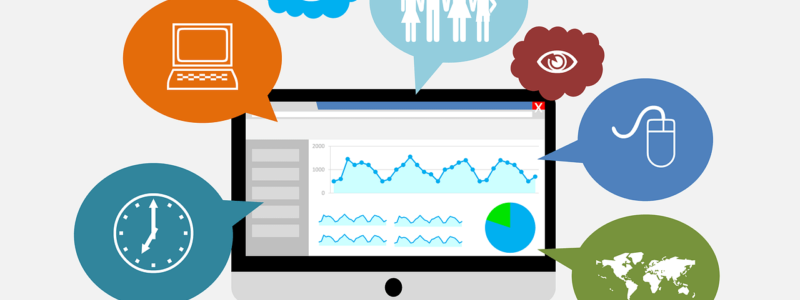
Googleアナリティクスにプロパティを追加する方法でも、新しいサイトを追加し解析できるようになります。
Googleアナリティクスにログインしたら、[メニュー]から[管理]を選んでクリックすると以下のような画面が開きます。
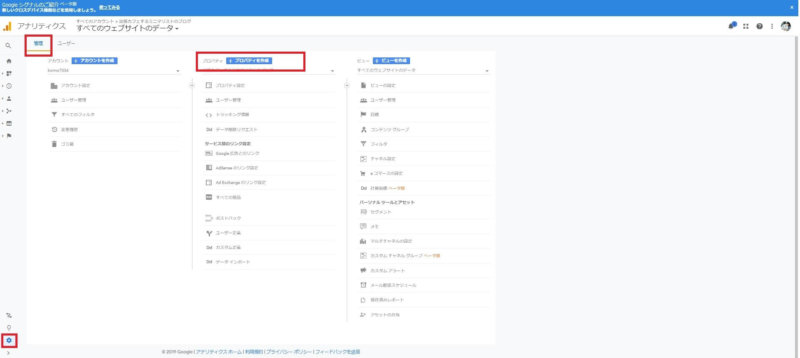
真ん中のメニューの[プロパティ]の[プロパティの作成]をクリックします。
以下の画面が開くので、必要な情報を入力していきましょう。
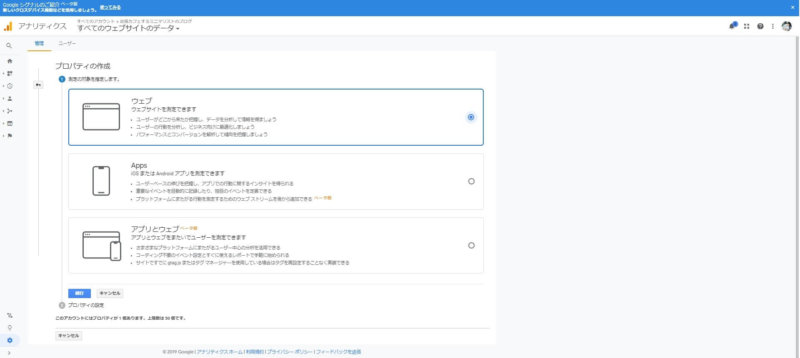
- 測定の対象:[ウェブサイト]を選択
- ウェブサイトの名前:新しいウェブサイトの名前を入力
- ウェブサイトのURL:新しいウェブサイトのURLを入力
- 業種:ウェブサイトのジャンルを選択
- レポートのタイムゾーン:[日本]を選択
上記を入力して満たしたら、トラッキングIDを取得し、新しいウェブサイトに設置したらサイトの追加は完了です。
トラッキングIDを取得し、新しいウェブサイトに設置する手順は以下の通りです。
【トラッキングIDをウェブサイトに追加する手順】
- Googleアナリティクスのページにアクセスする
- [歯車アイコン]→[プロパティ]→[プロパティ設定]と進む
- 表示されるトラッキングID(英数字の文字列)をコピーする
- WordPressのテーマヘッダー(header.php)に貼り付ける
トラッキングIDをウェブサイトに設置する方法について、詳しく知りたい方はこちらをご覧ください。
[h2最下部CTA(個人HP)]
まとめ
今回は、Googleアナリティクスの新規サイトを追加する方法について詳しく説明しました。
本記事のまとめは以下の通りです。
- Googleアナリティクスには最大5,000サイト追加できるので数を気にする必要はない
- [メニュー]→[管理]→[アカウント]→[新しいアカウントの作成]と進むと、アカウントを作成することができる
- [メニュー]→[管理]→[プロパティ]→[新しいプロパティを作成]と進むと、プロパティを作成することができる
上記のように、Googleアナリティクスに新しくウェブサイトを追加するのは、それほど難しいことではありません。
この記事を参考にして、Googleアナリティクスへのサイト追加について理解を深め、複数のサイトを追加してサイト運営に役立ててください。
Googleアナリティクスでのデータを解析について、さらに詳しく知りたい方はこちらをご覧ください。
[記事最下部CTA(個人HP)]